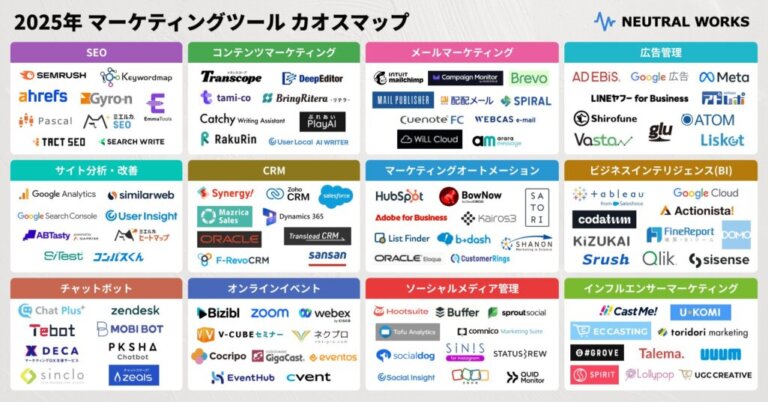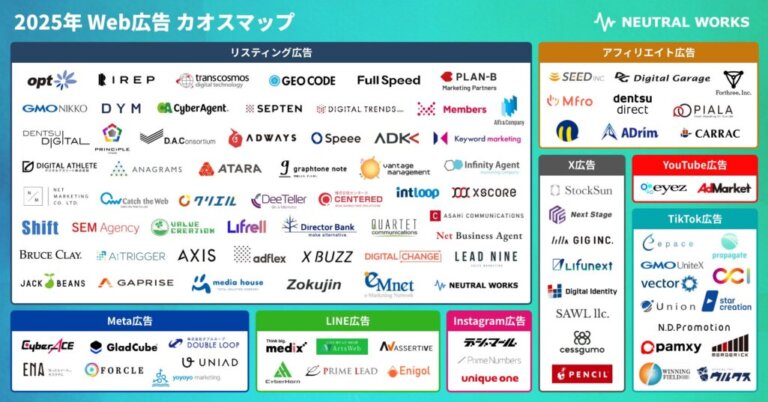この記事のポイント
この記事でおさえておきたいポイントは以下です。
-
画像表示オプションとは
-
Google広告の「画像表示オプション」は、検索結果に画像を追加する機能です。テキスト広告に視覚的な要素を加えることで、クリック率を向上させ、競合との差別化を図ります。画像は広告の内容を直感的に伝え、ユーザーに強い印象を与えることが可能です。
-
画像表示オプションの効果
-
画像表示オプションを活用すると、広告の視認性が高まり、ユーザーの目を引きつけやすくなります。また、画像は広告内容を分かりやすく伝える手段として機能し、文字情報よりも直感的に理解されやすく、効果的です。
-
画像表示オプションの注意点
-
利用するには、アカウントの適切な運用実績や画像の品質基準を満たす必要があります。例えば、テキストを含む画像や不鮮明な画像は使用できません。Googleの規定に従った画像選定が必須です。
Google広告には、ユーザーに対してより多くの情報を伝える広告表示オプションが用意されています。その一つである「画像表示オプション」は、2021年5月にリリースされました。画像表示オプションをうまく使うと、CTRやCVRの向上につながります。
そこでこの記事では、画像表示オプションの概要とメリット、入稿規定や設定方法を詳しく解説します。「検索広告を目立たせたい」「画像表示オプションについて詳しく知りたい」という方は、ぜひ参考にしてください。
<無料>資料ダウンロード
【成果を最大化】リスティング広告運用代行
大手代理店出身のトップコンサルタントが御社のリスティング広告を運用!
目次
Google広告の「画像表示オプション」とは
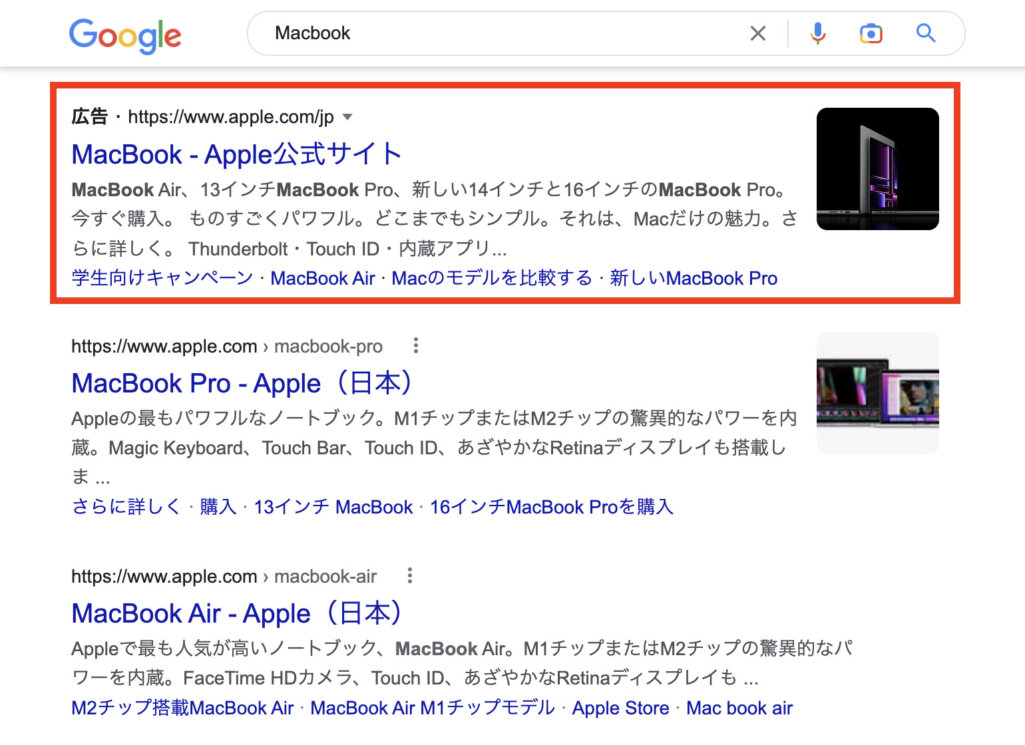
画像表示オプションとは、Googleの検索結果に、テキスト広告と共に画像を表示できる機能のことです。リスティング広告で従来から表示されていたテキストの右側に、正方形や長方形の画像が加わります。Googleによると、画像表示オプションの導入によって、クリック率が10%以上改善したとされています。
 リスティング広告とは?特徴や費用、運用方法を解説
リスティング広告の基本的な知識から効率のいい運用方法、成果を出すためのポイントをご紹介します。
リスティング広告とは?特徴や費用、運用方法を解説
リスティング広告の基本的な知識から効率のいい運用方法、成果を出すためのポイントをご紹介します。
Google広告の画像表示オプションを利用するメリット

画像表示オプションを使用するメリットは、従来の広告テキストに加えて、画像が表示されることから生じます。主なメリットは、以下の3つです。
- 視認性が上がり、ユーザーの気を引きつけられる
- 文字を読まなくても広告の内容がイメージしやすくなる
- 競合との差別化になる
視認性が上がり、ユーザーの気を引きつけられる
リスティング広告は以前まで、テキスト情報のみで構成されており、検索結果表示に埋もれやすい状態でした。そのため、広告もビジュアルでユーザーの視覚に訴える必要がでてきましたが、画像表示オプションを用いれば、画像を表示されることで視認性が上がり、ユーザーの目を引きつけられます。
文字を読まなくても広告の内容がイメージしやすくなる
通常のリスティング広告や検索結果のリストはテキストのため、表示されるタイトルや文から情報を読み取ります。それに対し、画像表示オプションは、広告に関連性の高い画像を通してユーザーにイメージを伝えやすいです。
画像でユーザーに働きかけることで、文字を読むより理解が早まります。画面内で最初に目にとまることに加えて、広告文を補強してより詳しく伝えることもできます。
競合との差別化になる
画像表示オプションによって、検索結果の画面内で競合との差別化が図れます。ユーザーはGoogleで検索をした後、自分の目的に合ったコンテンツを探し、そのページに移動します。
つまり、Googleに広告を出稿する際は、画面に並んだ検索結果と広告の中から、ユーザーに選んでもらう必要があるのです。その点、テキストだけの広告よりも、画像が表示されている広告のほうが目を引きやすく、視覚的にも内容を理解しやすくなります。
画像表示オプションを利用できる要件
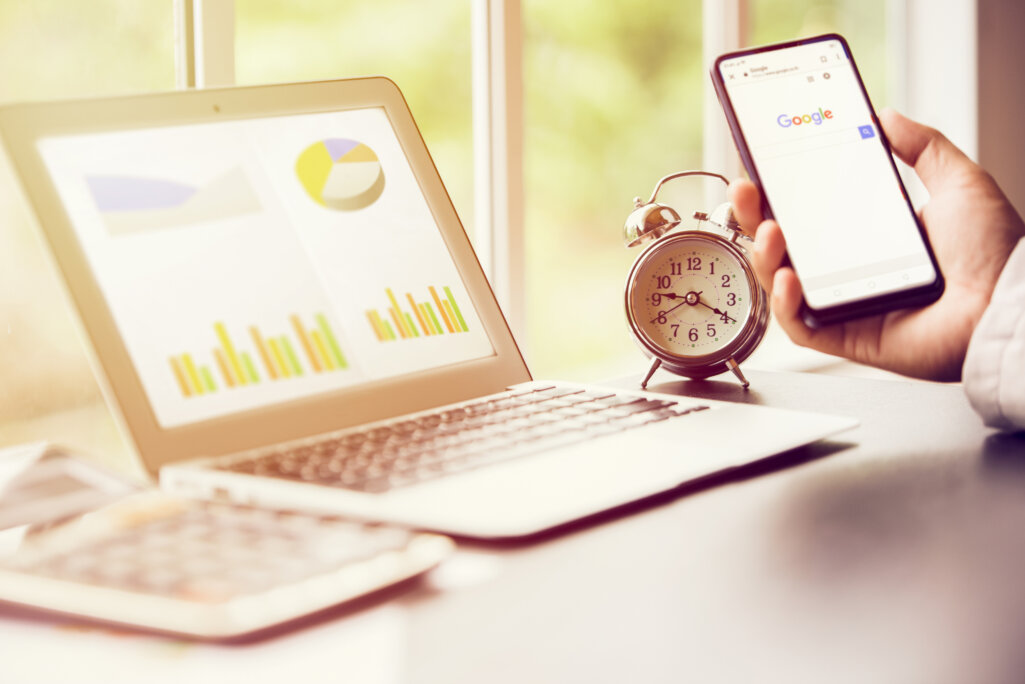
画像表示オプションを使用するには、Googleが指定した要件を満たす必要があります。要件は以下のとおりです。
- 広告主がこれまで出稿ポリシーを遵守してきた実績があること
- Google広告アカウントが、画像表示オプションを利用できるカテゴリまたはサブカテゴリであること(性的なコンテンツ、アルコール、ギャンブル、ヘルスケアなどのデリケートとされているカテゴリは対象外)
- 出稿するGoogle広告アカウントが、開設から90日以上経過していること
- 出稿するGoogle広告アカウントが、有効なテキスト広告のキャンペーンを運用していること
入稿規定(表示させる画像のサイズや仕様)
| アスペクト比 | スクエア(1×1):必須 横向き(1.91×1):任意(推奨) |
| 画像解像度 | スクエア(1×1):300×300ピクセル・1,200×1,200ピクセル 横向き(1.91×1):600×314ピクセル・1,200×628ピクセル |
| ファイル形式 | PNG、JPG、静止GIF |
| ファイルサイズ上限 | 5,120 KB |
| 推奨される画像のセーフエリア | 重要なコンテンツを画像の中央寄り 80% 以内に配置する。 |
画像表示オプションでは、広告のキーワードと関連性が高い画像を20枚までアップロードできます。画像のサイズや仕様には厳格な規定があり、それを満たさなければ承認されません。画像制作時は以下の仕様を守ってください。
ファイル形式
PNG、JPG、静止GIF
アスペクト比
スクエア:1×1
横向き:1.91×1(推奨)
画像解像度
スクエア:最小300ピクセルx300ピクセル、推奨1,200ピクセルx1,200ピクセル
横向き:最小600ピクセル×314ピクセル、推奨1,200ピクセル×628ピクセル
ファイルサイズ上限
5,120 KB
推奨される画像のセーフエリア
重要なコンテンツを画像の中央寄り 80% 以内に配置する。
出典:Google広告ヘルプ「画像表示オプションについて」(参照:2023年3月27日)
使用が認められない画像

画像表示オプションで使用できる画像は、広告のキーワードとの関連性が高いもののみと定められています。そのため、広告で扱う商品やサービスが明確でなかったり、イメージが異なる画像は承認されません。Googleは具体例として以下をあげています。
テキストまたはグラフィックのオーバーレイ
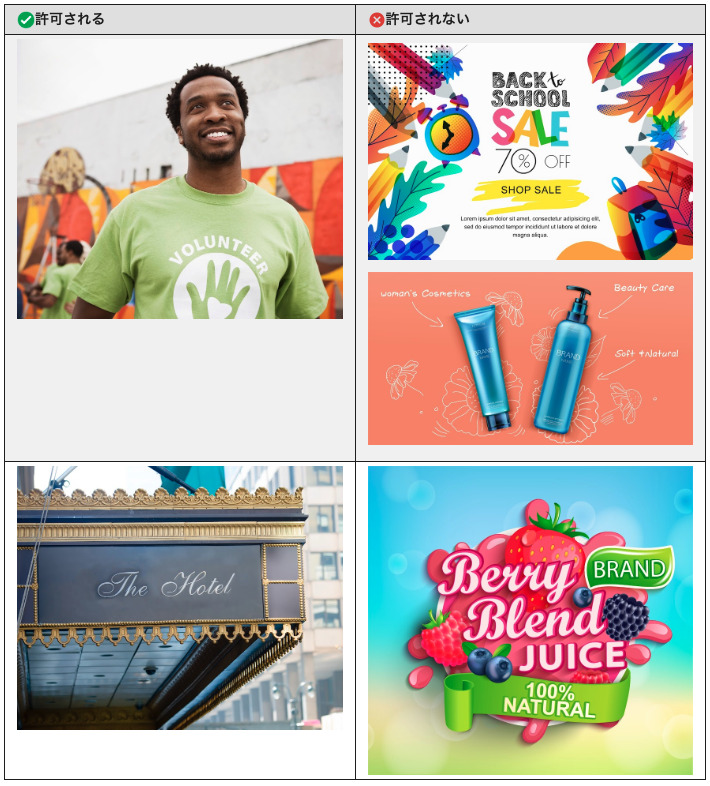
テキスト、またはグラフィックのオーバーレイを含む画像は使えません。例えば、商品画像にテキストで説明文を重ねるような画像です。また、ブランドのロゴを含む画像や、ブランドのロゴをそのまま画像にしたものも使えません。
空白の多すぎる画像
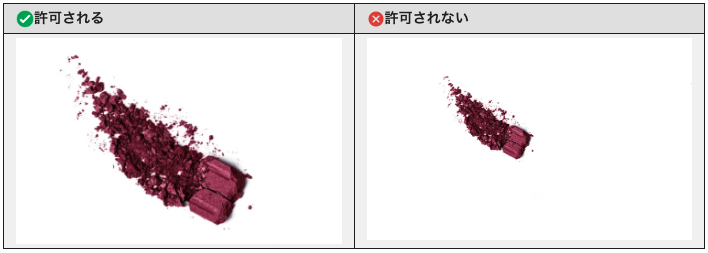
空白部分が過度に多い画像や、商品やサービスの内容を示せない画像も使用できません。
コラージュ
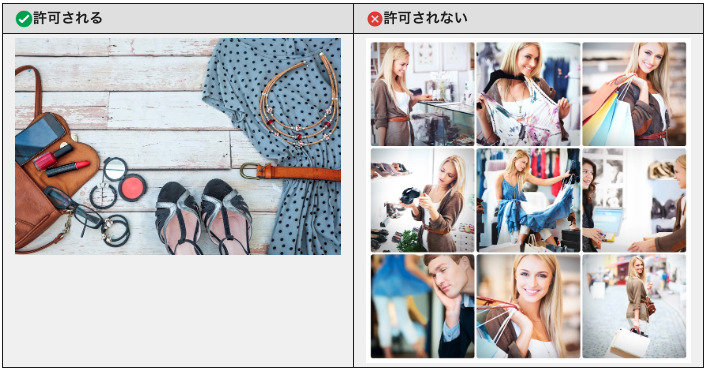
複数の商品を並べて表示するような、撮影後の編集でコラージュ化または結合された画像は使えません。ただし、絵葉書や印刷カタログのように、商品やサービス自体が元々コラージュになっているなど、自然なものは使用可能です。
ぼやけた画像や不鮮明な画像

焦点があっておらず内容を識別できない画像、隠されているように見える画像は承認されません。
乱れた画像
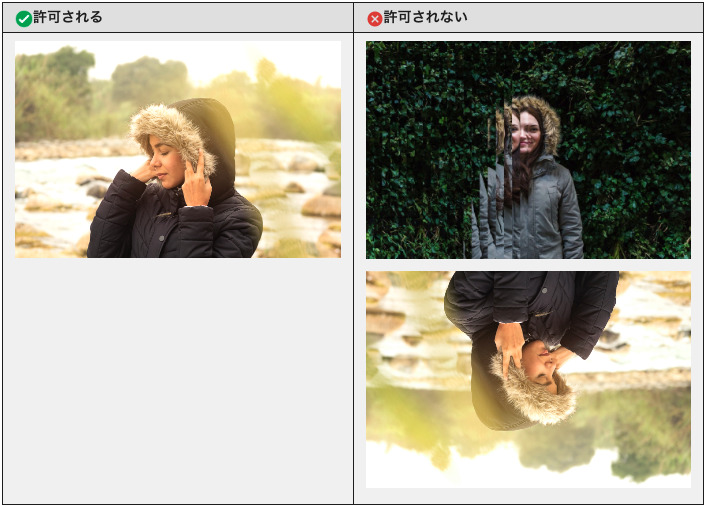
画像処理や編集フィルターによって、画像に変形や歪みがあり、何を示しているのか分かりにくくなってはいけません。
切り抜き方に問題がある画像

画像の一部だけが切り抜かれていたり、拡大されていたり、全体が見えないために何を示しているのか分かりにくいものも使用できません。
禁止コンテンツを含む画像
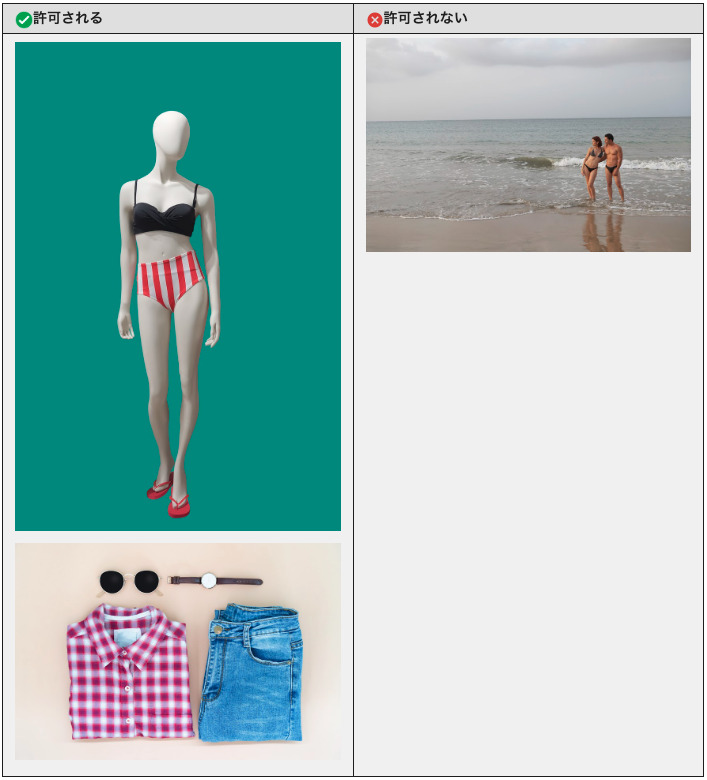
出典:Google広告ヘルプ「画像表示オプションのフォーマットの要件」
ヌード描写のある画像、性的な示唆を含む画像は承認されません。
例えば、リゾート地の広告であっても、肌の露出が多い水着の画像を使うことはできません。芸術的な意図の画像であっても同様です。ただし、衣類をモデルが着用しているものでも、肌が過度に露出されていなければ認められます。
また、水着や下着であっても、その商品だけが撮影されている画像や、マネキンを使用した画像ならば使えます。
Google広告に画像を設定する方法
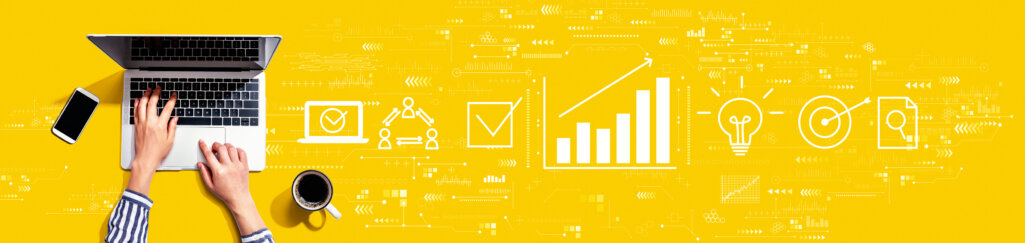
画像表示オプションの設定方法は、以下のとおりです。
-
- Google広告アカウントにログインする
- 画面左側のメニュー[広告と広告表示オプション]、[広告表示オプション] の順にクリックする
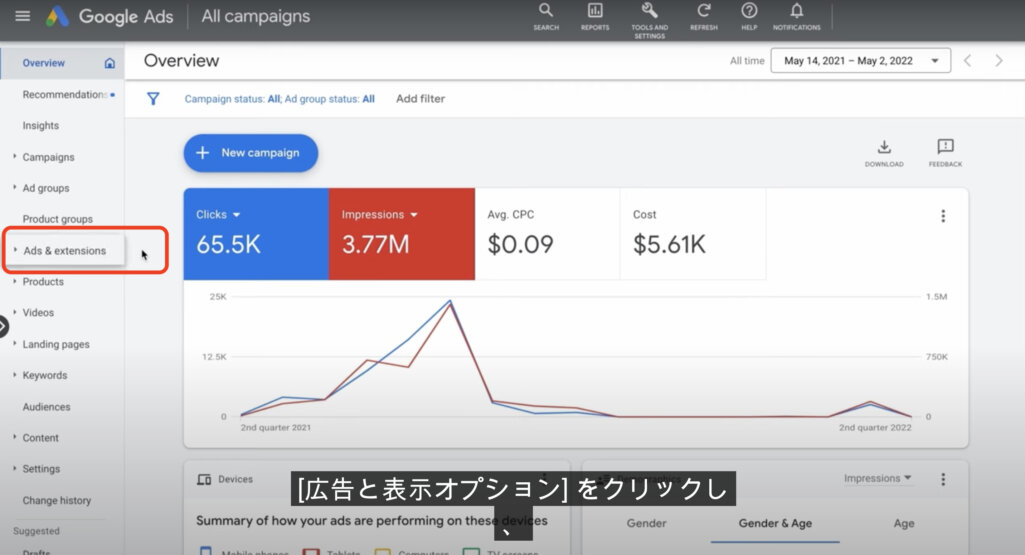
-
- プラスボタンをクリックして、[画像表示オプション] を選択する(そのGoogle広告アカウントが、画像表示オプションを使える要件を満たしている場合、自動的に表示されます)
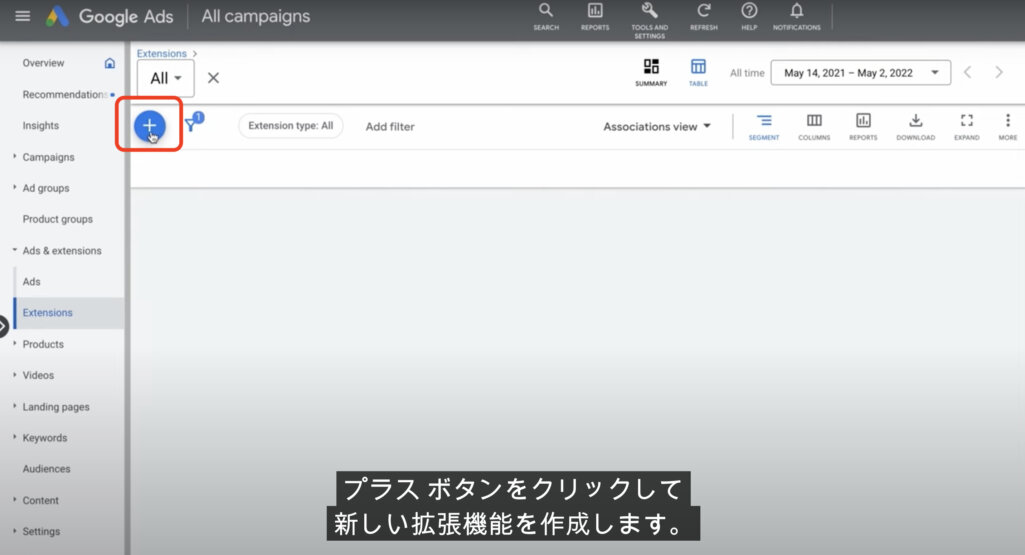
-
- プルダウンメニューで、画像表示オプションを追加するキャンペーンまたは広告グループを選択する
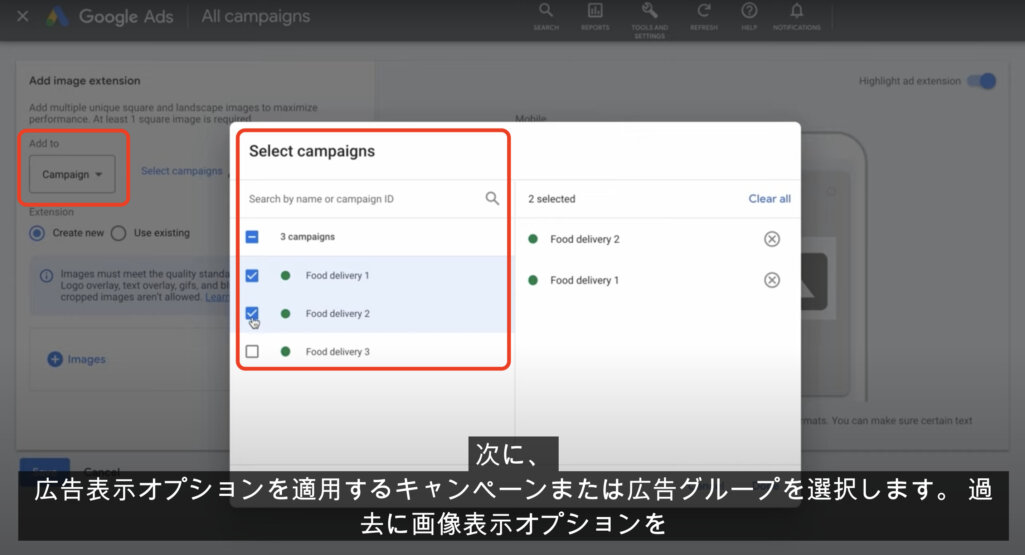
-
- 画面の指示に沿って画像をアップロードする(アスペクト比を、1:1または1.9:1にトリミングする必要があります。トリミング後、最大20枚まで選択し[保存]をクリックして登録できます)
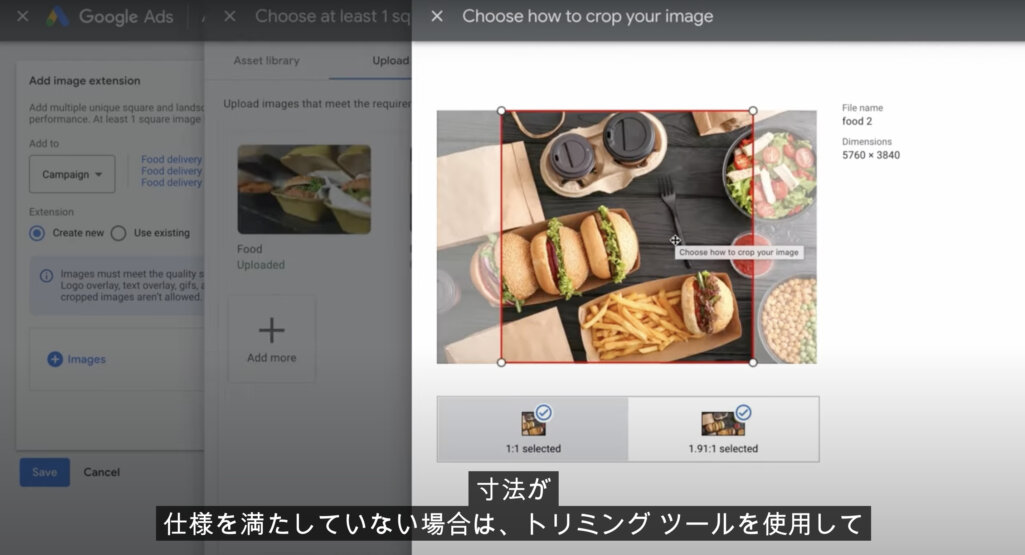
もっと詳しく手順を知りたい方は、YouTubeの動画を見てみてください。
英語で解説されていますが、設定で字幕を日本語に翻訳すれば内容も分かりやすいです。
出典:YouTube「Google Ads Tutorials: How to set up Image Extensions」
効果的な画像を選ぶポイント
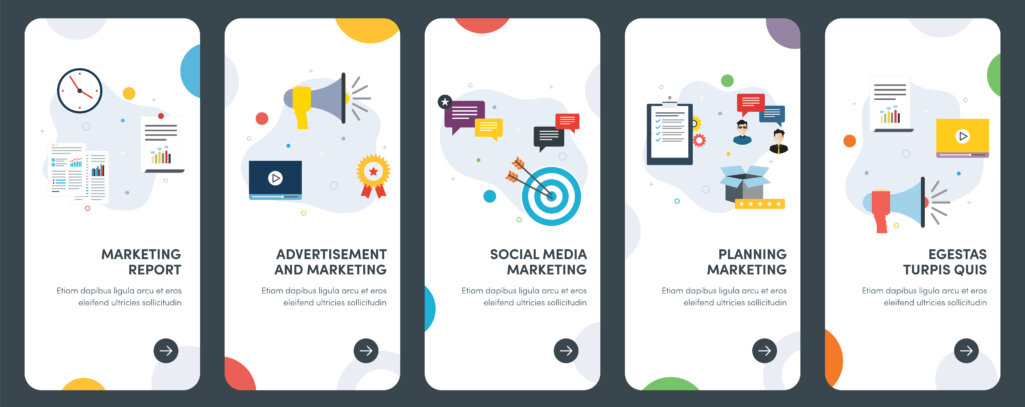
画像表示オプションでは、表示される画像によってユーザーの反応が異なります。
商品やサービスを利用している最中がイメージできるもの
画像を通して、ユーザーにその商品やサービスの魅力を伝えることが大切です。そのためには、ユーザーが実際にその商品やサービスを使っている場面をイメージしやすい画像が有効です。
ジムであればトレーニングしている画像や、ヨガやスタジオレッスンなどの楽しさが伝わる画像が良いでしょう。結婚式場やウェディングサービスであれば、式中の幸せな様子の画像が効果的です。また、洋服などの商品であれば、実際に着ているモデルを撮影することで、使用イメージが伝わります。
商品やサービスを利用した後に得られる効果がイメージできるもの
「電動ドリルを買う人は、道具が欲しいのではなく穴が欲しいのだ」という有名な例があります。ユーザーにとっては商品やサービスそれ自体ではなく、その商品を利用した後に得られるものが大切なのです。そのため、画像表示オプションも、商品やサービスを利用した後で得られる効果がイメージできる画像が有効になります。
例えば、ジムの広告であれば、綺麗に引き締まったボディラインの人や、たくましく筋肉がついた人の画像があげられます。商品やサービスにお金を使うことには不安が伴うものなので、効果をイメージしてもらうことでユーザーに安心感を与えることができるのです。
画像表示オプションと動的画像表示オプションの違い

画像表示オプションと似た機能に、動的画像表示オプションがあります。広告に画像が加わる点では同じですが、動的画像表示オプションでは、広告のランディングページから自動的に関連性の高い画像がピックアップされ、広告に表示されます。
テキストだけでは伝えにくいビジュアル情報を追加することで、広告の効果を高められることは、画像表示オプションと同様です。
また、ランディングページをプレビュー的に見せることにもなるので、ユーザーが商品やサービスを理解しやすい点もメリットといえます。なお、設定するだけで自動的にランディングページから関連性の高い画像が抽出されるため、人的リソースが少なくても運用できることが特徴です。
ただし、画像表示オプションが設定されている場合は、画像表示オプションが優先されます。画像を作り込んで設定できることや、各画像ごとに効果測定ができるため、画像表示オプションのほうがきめ細かい運用が可能です。
動的画像表示オプションを設定する方法

動的画像表示オプションを使用するためには、2つの設定方法があります。
設定方法1
- Google広告にログインする
- 画面左側のメニューで[広告と広告表示オプション]をクリックする
- [広告表示オプション]をクリックする
- [動的画像]セクションで、[オプトイン]をクリックする
- 画像の法的権利を所有していることなどを確認して、チェックボックスをオンにする
- [保存] をクリックする
設定方法2
- Google広告にログインする
- 画面左側のメニューで[広告と広告表示オプション]をクリックする
- [広告表示オプション(自動)]をクリックし、右上の「その他」アイコンをクリックして、[詳細設定]を選択する
- [動的画像表示オプション]セクションで、[オン] ボタンを選択する
- 画像の法的権利を所有していることなどを確認して、チェックボックスをオンにする
- [保存] をクリックする
画像表示オプションと動的画像表示オプションを両方とも有効化している場合、画像表示オプションが優先されます。
ただし、動的画像表示オプションがまったく表示されないわけではありません。運用結果に従って、効果の高かったほうが次第に優先される仕組みです。そのため、Googleは画像表示オプションと動的画像表示オプションの併用を推奨しています。
Google広告の画像表示オプションとは?のまとめ

画像表示オプションは、設定方法も簡単で広告のクリック率も向上させられる、非常に便利な機能です。検索結果画面でユーザーの目を引くことができ、商品やサービスの魅力を視覚的に伝えられます。リスティング広告でありながら、画像を追加することでディスプレイ広告的な効果を追加できるともいえるでしょう。
ただし、画像を作り込んだり、効果測定を行ってブラッシュアップするには、時間とノウハウが必要です。自社内で人的リソースを確保してデータを蓄積できれば良いのですが、手が回りきらないことも多いでしょう。
そのような場合は、ぜひニュートラルワークスにご相談ください。広告運用、デザインや画像制作、その先のLP改善まで、幅広い専門家がお手伝いいたします。
<無料>資料ダウンロード
【成果を最大化】リスティング広告運用代行
大手代理店出身のトップコンサルタントが御社のリスティング広告を運用!